win11无法访问你可能没有权限使用网络资源,请 Win11网络资源无权限怎么办
Win11系统在访问网络资源时出现无法访问的情况,可能是因为用户没有相应的权限,这种情况下,用户可以尝试通过一些方法来解决,比如检查网络设置、更新系统补丁、重启网络设备等。只要按照正确的步骤操作,就可以很快恢复网络资源的访问权限。如果问题依然存在,建议及时联系网络管理员或者技术支持人员寻求帮助。
1、运行,可以按键盘上的 Win + R 组合键打开,然后输入? gpedit.msc 命令,按确定或回车,打开本地组策略编辑器;
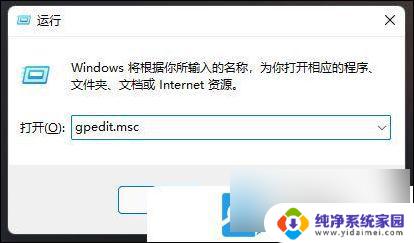
2、本地组策略编辑器窗口,依次展开到:计算机配置 > Windows 设置 > 安全设置 > 本地策略 > 用户权限分配,然后双击右侧的 拒绝从网络访问这台计算机 ;
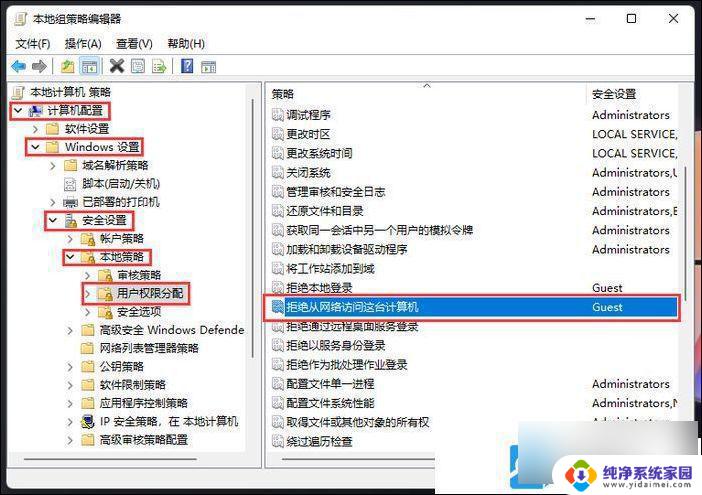
3、拒绝从网络访问这台计算机 属性窗口,选择 Guest 账户,然后点击删除;
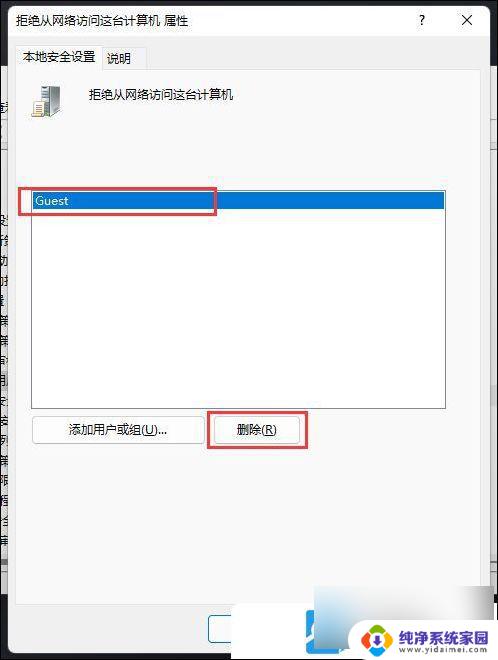
4、继续在本地组策略编辑器中,左侧点击安全选项。右侧,找到并双击打开网络访问: 本地账户的共享和安全模型;
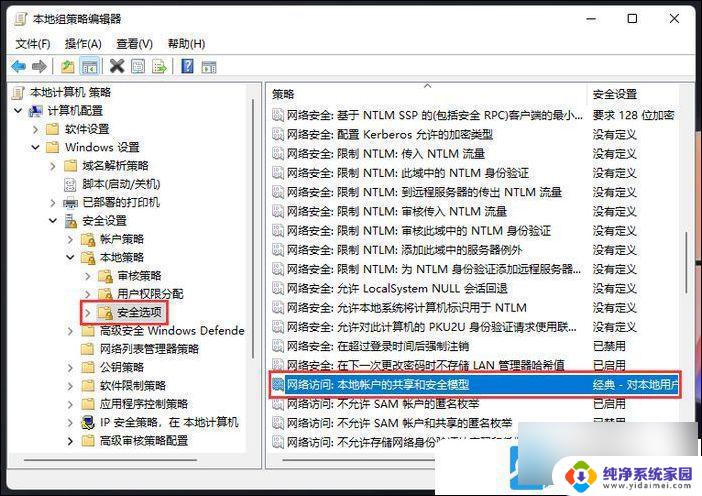
5、 网络访问: 本地账户的共享和安全模型 属性窗口, 本地安全设置下。选择经典 - 对本地用户进行身份验证,不改变其本来身份;
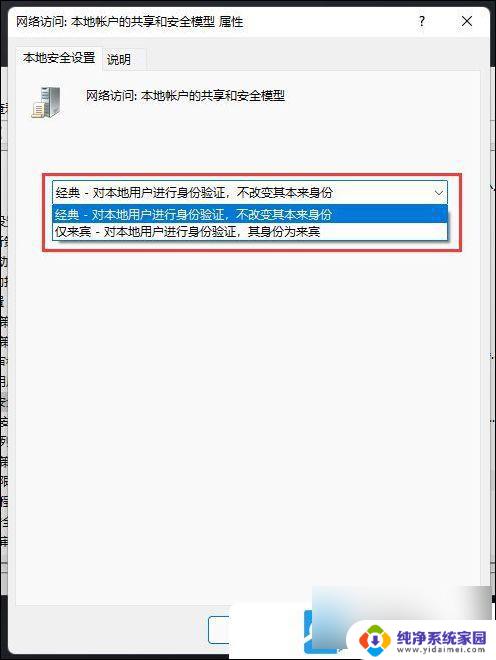
6、 继续在本地组策略编辑器中,左侧点击安全选项。右侧,找到并双击打开 账户: 使用空密码的本地账户只允许进行控制台登录 ;
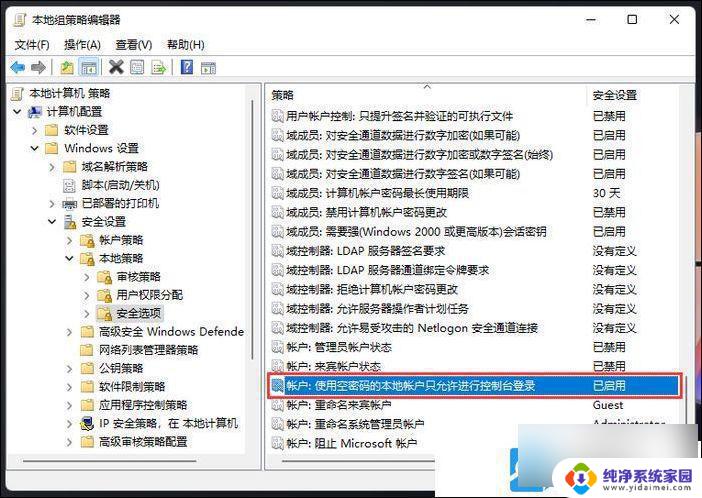
7、 账户: 使用空密码的本地账户只允许进行控制台登录 属性窗口, 选择已禁用,并点击确定即可;
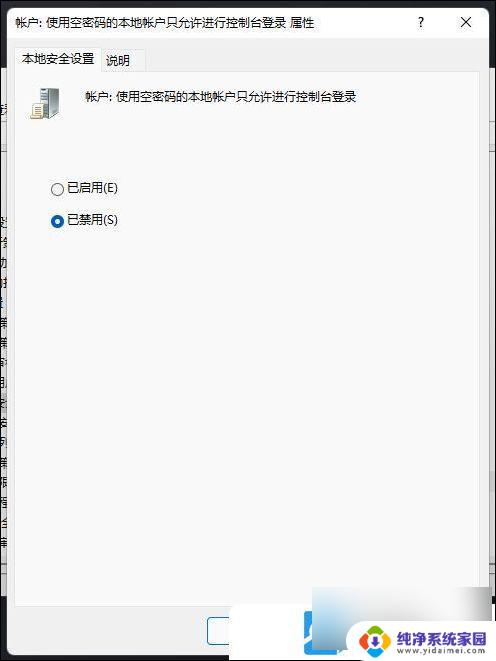
以上就是Win11无法访问你可能没有权限使用网络资源的全部内容,如果有不清楚的用户,可以参考以上小编的步骤进行操作,希望能够对大家有所帮助。
win11无法访问你可能没有权限使用网络资源,请 Win11网络资源无权限怎么办相关教程
- 你可能没有权限使用网络资源win11 Win11没有权限无法访问网络资源怎么办
- win11网上访问没用权限 windows11无网络访问权限解决方案
- win11本机不能被访问 Windows11无网络访问权限无法连接网络
- win11ip4ipv6无网络访问权限怎么解决 Win11 ipv4无网络访问权限ipv6有怎么设置
- win11系统ipv6打开权限 Win11 ipv6无网络访问权限如何解决
- win10访问win11共享提示没权限 Win11共享文件无权限访问怎么办
- win11你没有权限打开改文件 Win11无权访问桌面文件如何解决
- win11文件没有权限 Win11打开文档显示无权访问的解决方案
- win11ipv4无internet访问权限怎么办 Win11系统连接WiFi后无Internet访问权限怎么办
- win11电脑无访问权限其他电脑 Win11共享文件无权限访问的解决方法
- win11如何关闭协议版本6 ( tcp/ipv6 ) IPv6如何关闭
- win11实时防护自动开启 Win11实时保护老是自动开启的处理方式
- win11如何设置网页为默认主页 电脑浏览器主页设置教程
- win11一个屏幕分四个屏幕怎么办 笔记本如何分屏设置
- win11删除本地账户登录密码 Windows11删除账户密码步骤
- win11任务栏上图标大小 win11任务栏图标大小调整方法